Der Zweck dieses Beitrags ist es, Ihnen zu zeigen, wie Sie verschiedene Netstat-Befehle unter Linux installieren und konfigurieren.
Net-tools unter Linux installieren:
Netstat ist Teil eines Pakets namens net-tools. Sie können das net-tools-Paket unter Ubuntu mit dem Befehl abrufen:
$ sudo apt install net-tools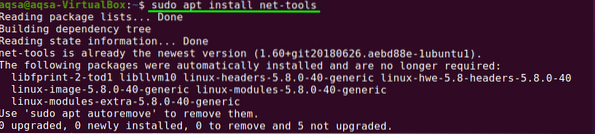
Überprüfen Sie die Version von Netstat:
Überprüfen Sie nach der Installation die installierte Version von Netstat:
$ netstat -v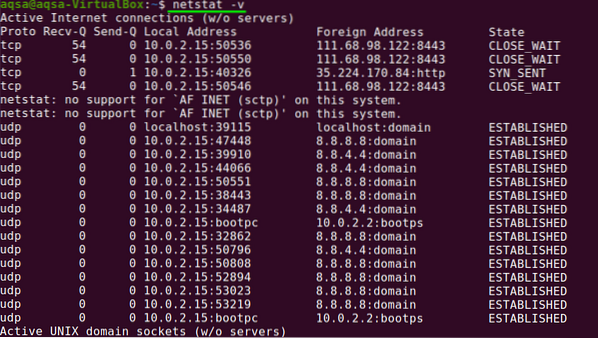
Netstat-Befehl unter Linux:
Routing-Tabelle anzeigen:
Der Befehl Netstat zeigt die Details der Routing-Tabelle auf dem Terminal an. Wenn Sie die Routing-Tabelle sehen möchten, verwenden Sie das Flag -nr mit Netstat; es zeigt die Kernel-Routing-Tabelle auf die gleiche Weise wie route. Verwenden Sie den folgenden Befehl:
$ netstat -nr
Anstatt symbolische Adressnamen zu verwenden, ermöglicht die Option -nr Netstat, Adressen durch Punkte getrennt zu drucken
Schnittstellenstatistik anzeigen:
Wenn Sie das Flag '-i' oder die Option mit Netstat verwenden, werden Statistiken für die derzeit konfigurierten Netzwerkschnittstellen angezeigt.
$ netstat -i
Wenn das Flag „-a“ auch mit „-i“ verwendet wird, gibt der Befehl alle Kernel-Schnittstellen aus.
$ netstat -ai
Displaynetzwerkverbindung:
Um aktive oder passive Sockets anzuzeigen, bietet Netstat eine Reihe von Optionen. Aktive TCP-, UDP-, RAW- und Unix-Socket-Verbindungen werden durch die Optionen -t, -u, -w bzw. -x angegeben.
Geben Sie auf Ihrem Terminal ein:
$ netstat -ta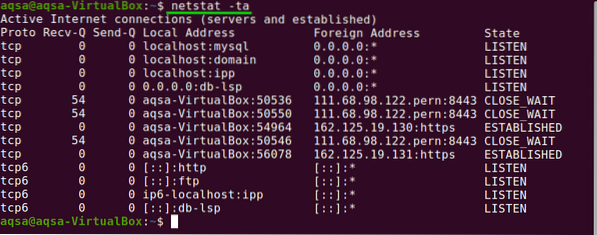
Displaynetzwerkdienste:
Führen Sie den folgenden Befehl aus, um eine Liste der Netzwerke, ihrer aktuellen Zustände und der zugehörigen Ports anzuzeigen:
$ netstat -pnltu
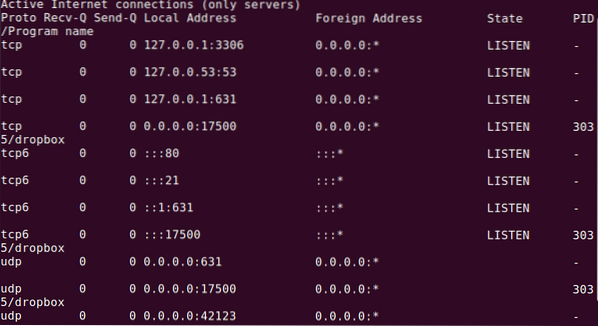
Zeigen Sie alle Listening-Ports der TCP- und UDP-Verbindung an:
Sie können alle TCP- und UDP-Ports anzeigen, indem Sie den Befehl verwenden:
$ netstat -a | Mehr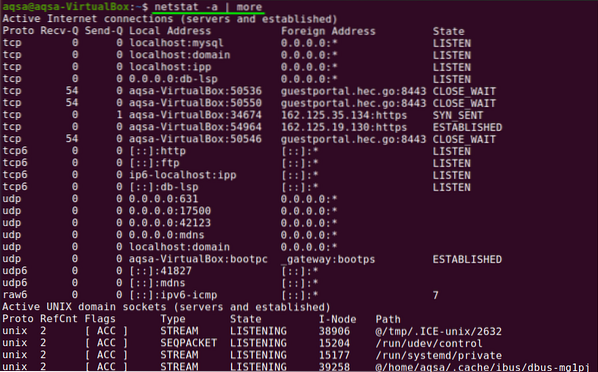
TCP-Port-Verbindung anzeigen:
Um die Liste nur der TCP-Portverbindungen (Transmission Control Protocols) abzurufen, verwenden Sie den folgenden Befehl:
$ netstat -at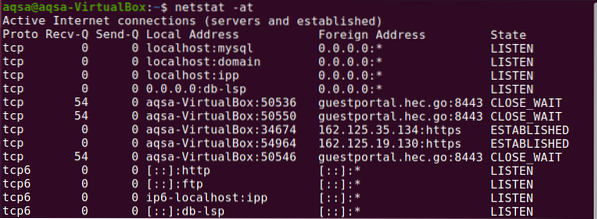
UDP-Port-Verbindung anzeigen:
Um die UDP-Portverbindung (User Diagrams Protocols) anzuzeigen, verwenden Sie den Befehl:
$ netstat -au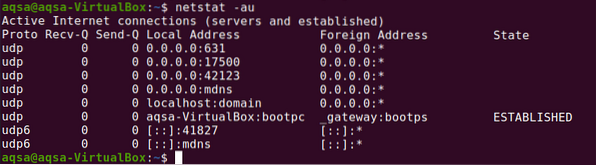
Alle Listening-Verbindungen anzeigen:
Listen Sie alle aktiven Verbindungen auf, indem Sie das Flag „-l“ mit Netstat verwenden:
$ netstat -l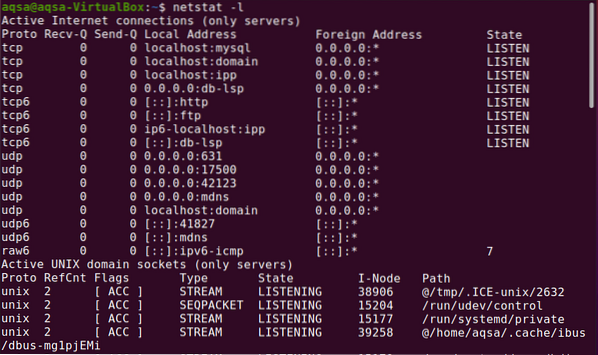
Alle TCP-Listening-Ports anzeigen:
Wir können die Liste aller aktiv hörenden TCP-Ports abrufen, indem wir das Flag -'lt' wie folgt verwenden:
$ netstat -lt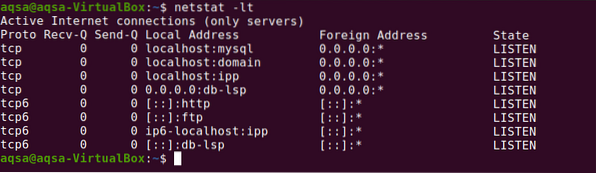
Alle UDP-Listening-Ports anzeigen:
Wir können die Liste aller aktiv hörenden UDP-Ports mit der Option '-lu' abrufen:
$ netstat -lu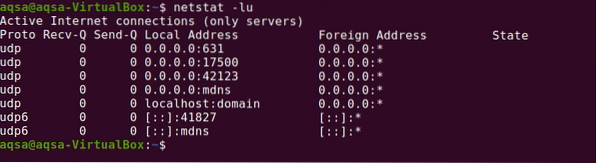
Alle Unix-Listening-Ports anzeigen:
Zeigen Sie die Liste aller aktiv lauschenden UNIX-Ports mit -lx an:
$ netstat -lx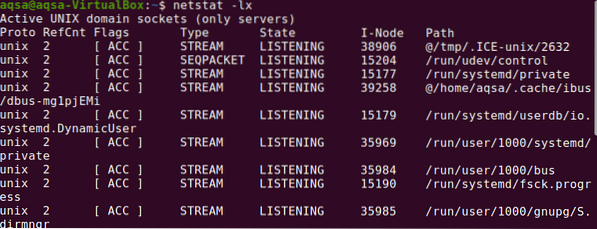
Statistiken nach Protokoll anzeigen:
Zeigt protokollspezifische Statistiken an. Die TCP-, UDP-, ICMP- und IP-Protokollstatistiken werden standardmäßig angezeigt. Mit der Option -s kann eine Reihe von Protokollen definiert werden:
$ netstat -s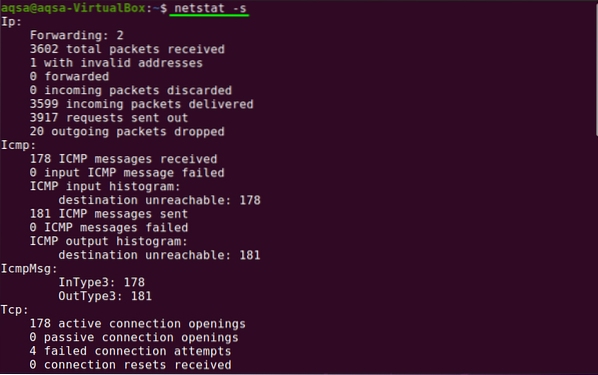
Anzeigen von Statistiken nach TCP-Protokoll:
Zeigen Sie die Liste nur der TCP-Protokolle an, indem Sie die Option '-st' mit Netstat verwenden:
$ netstat -st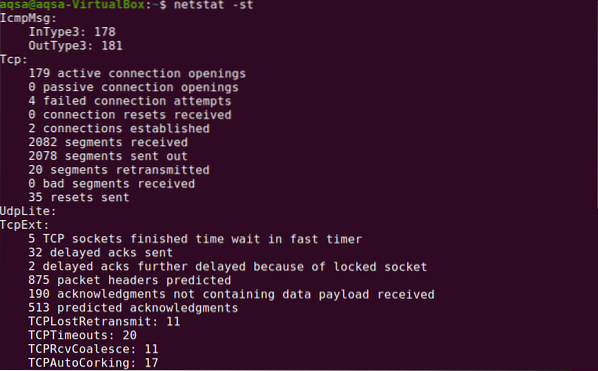
Anzeigen von Statistiken nach UDP-Protokoll
Zeigen Sie die Liste nur der UDP-Protokolle an, indem Sie die Option '-su' mit Netstat verwenden:
$ netstat -su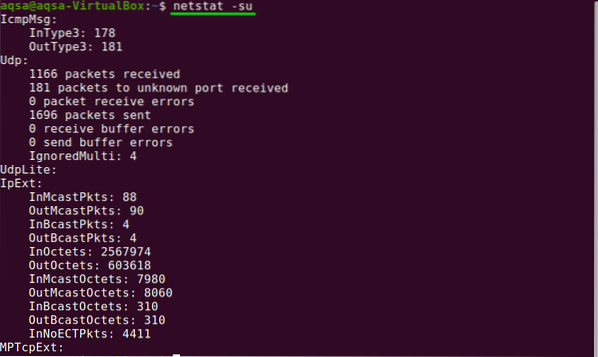
Fazit:
Netstat ist eine wertvolle Methode zur Verfolgung von Netzwerkaktivitäten und -konfigurationen. In Wirklichkeit ist es eine durcheinandergebrachte Sammlung mehrerer Ressourcen. In diesem Beitrag haben wir gezeigt, wie man Netzwerkverbindungen mit dem Netstat-Befehl verwaltet.
 Phenquestions
Phenquestions

